Šajā pamācībā uzzināsiet, kā Adobe After Effects programmā izmantot izteiksmes, lai audio failu šūpoles pārvērstu animācijā. Jūs redzēsiet, kā izveidot null objektu, lai uzglabātu audio informāciju, un kā šo informāciju reālajā laikā piemērot dažādām īpašībām, piemēram, teksta mērogošanai.
Galvenās atziņas
- Null objekti ļauj saglabāt audio informāciju un izmantot to dažādiem animācijas efektiem.
- Izteiksmes ļauj dinamiski kontrolēt īpašības, pamatojoties uz audio svārstībām.
- Saistot īpašības ar audio, var izveidot interaktīvu izkārtojumu, kas reaģē uz mūzikas animāciju.
Soli pa solim
Lai sāktu animēt mūziku programmā After Effects, izpildiet šos soļus:
Vispirms atlasiet audio failu. Noklikšķiniet ar peles labo pogu un konteksta izvēlnē izvēlieties "Keyframe Wizard" (Atslēgas kadru vednis) un pēc tam "Convert Audio to Keyframes" (Konvertēt audio uz atslēgas kadriem). Tas automātiski izveido jaunu slāni, kas ir tā sauktais nulles objekts. Nulles objekts kalpo kā audio amplitūdu informācijas krātuve.
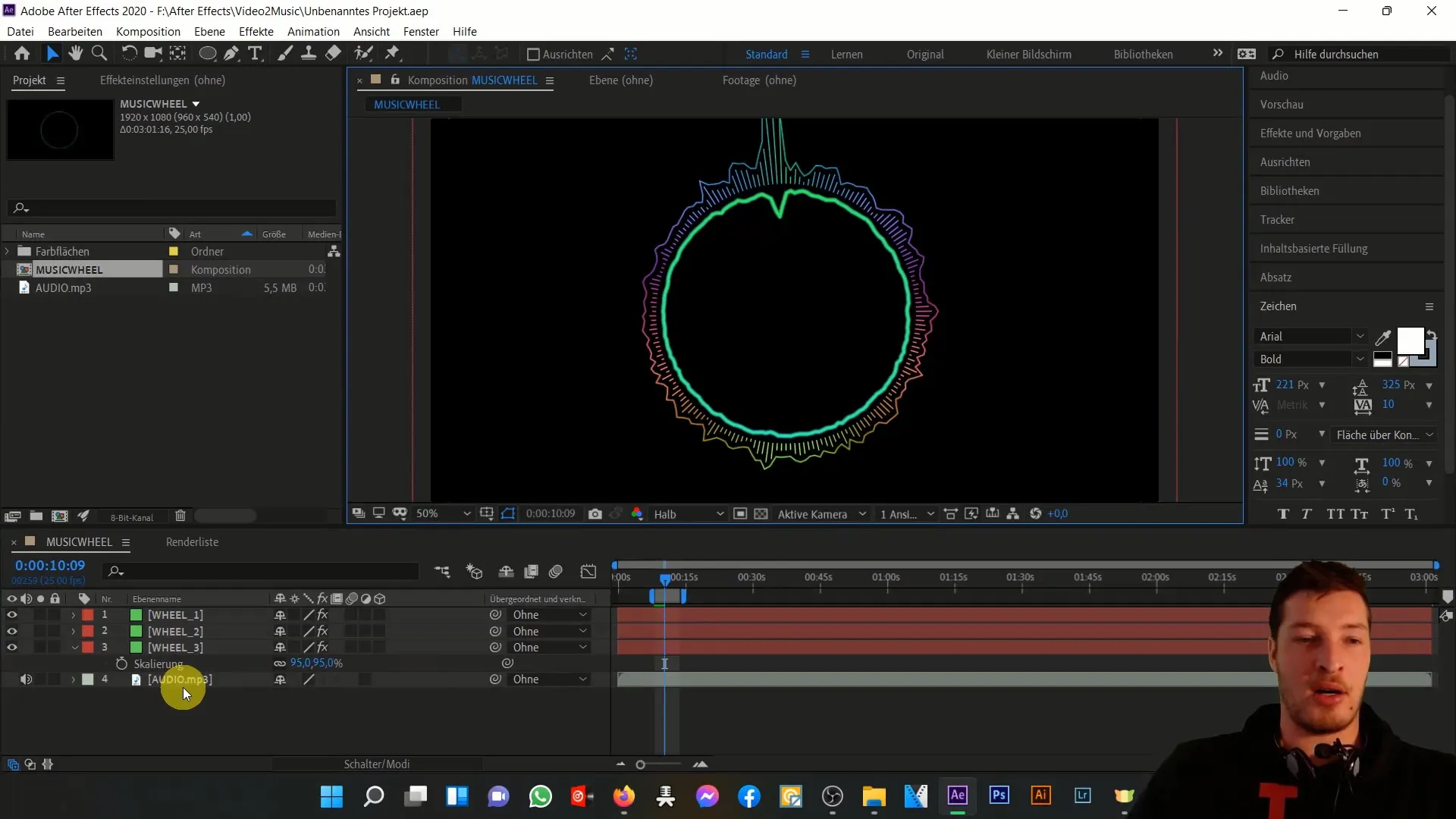
Null objektu atradīsiet savā kompozīcijā. Tas ir tikai palīgslānis un netiek atveidots, bet palīdz jums organizēt informāciju. Null objekts saglabā audio faila sitienus atslēgas kadros.
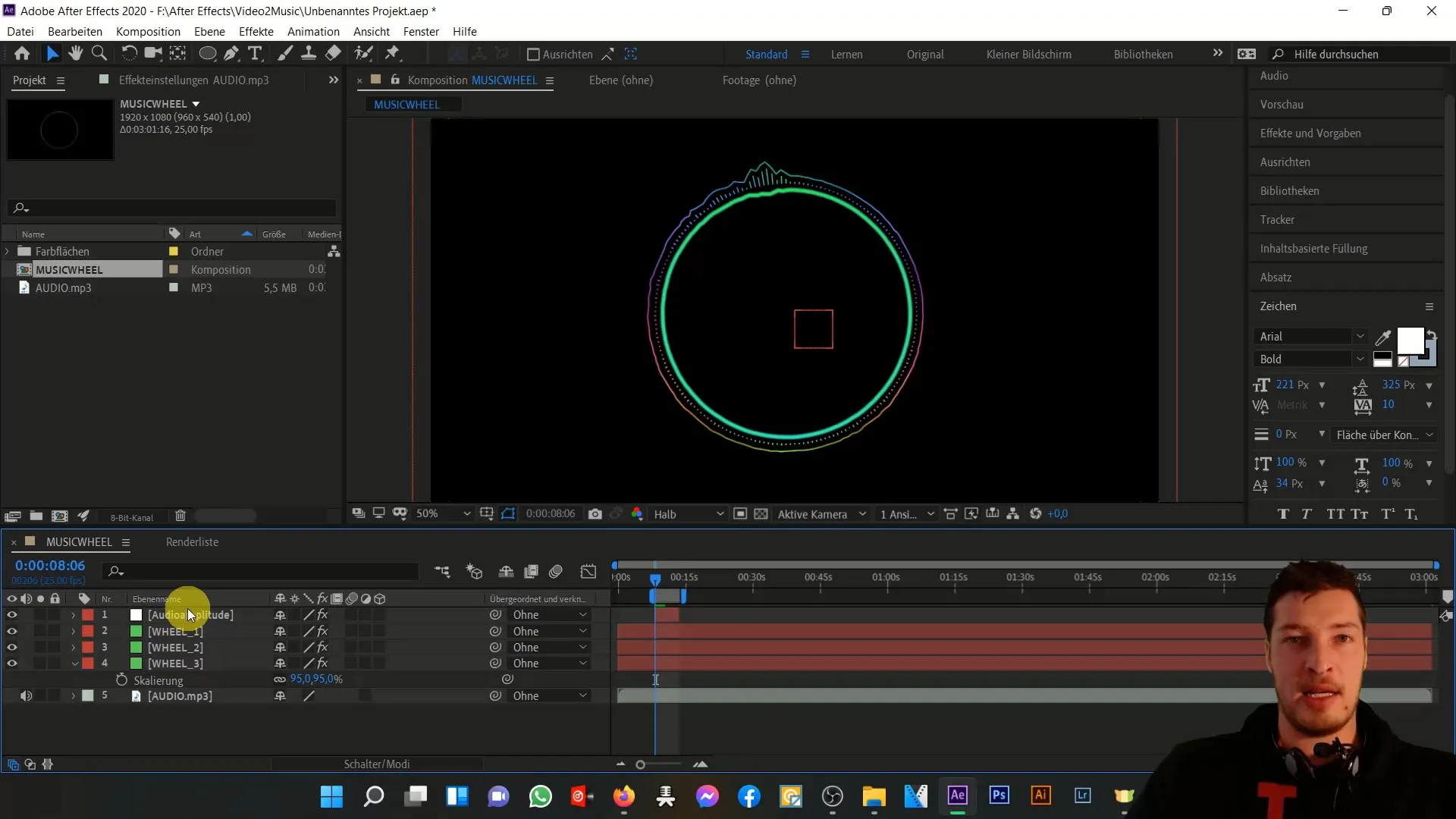
Aplūkojiet nulles objekta īpašības. Šeit redzamas audio amplitūdas, kas attēlo jūsu celiņa sitienus. Visa šī informācija ir sakārtota pa kanāliem - kreisais, labais un abi kanāli.
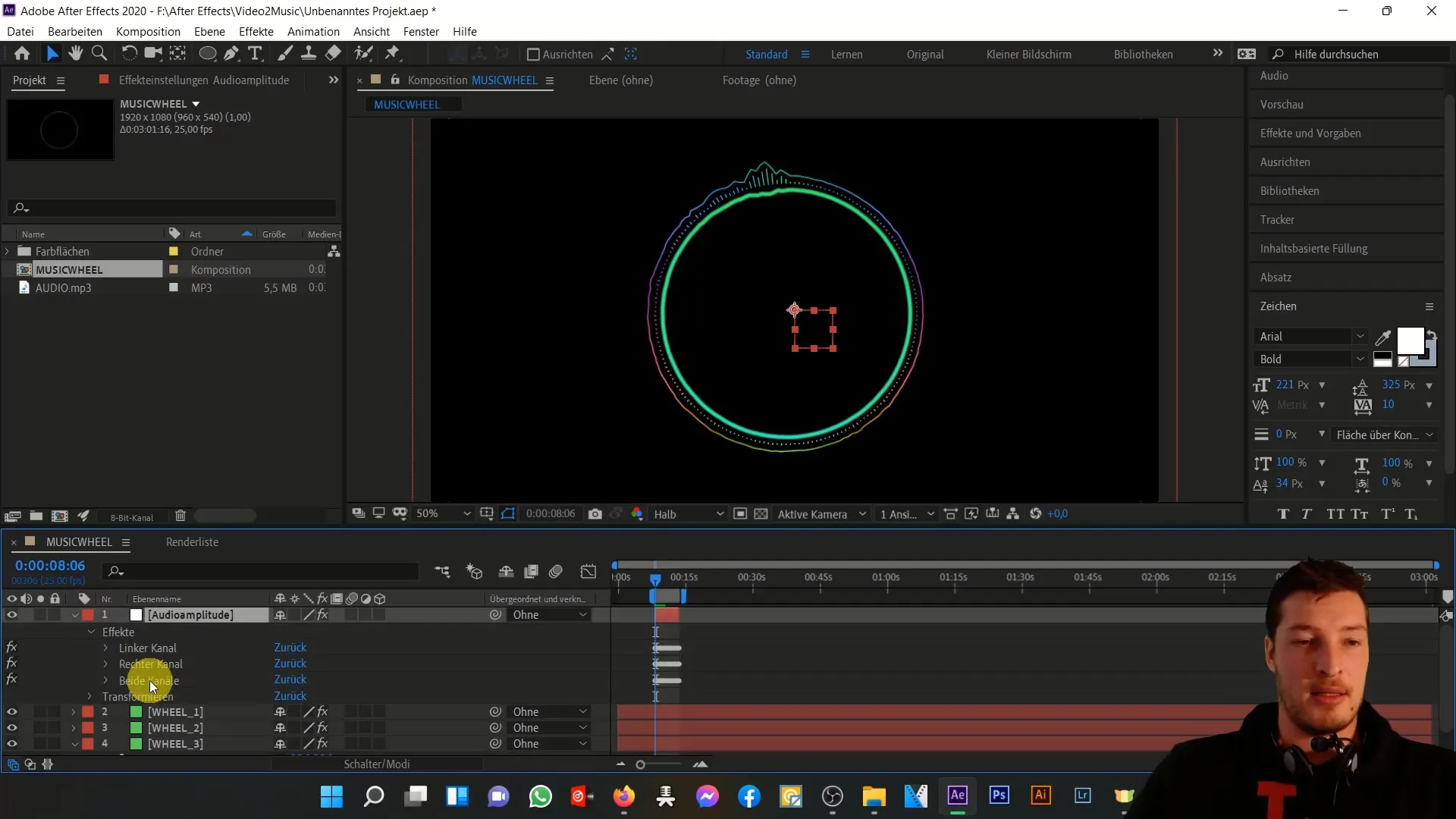
Ja jūsu dziesmai nav atšķirību starp kanāliem, šajā solī varat izlaist konkrētus kanālus un koncentrēt efektu uz abiem kanāliem. Lai vienkāršotu skatu, varat attīrīt kreisā un labā kanāla efektus.
Lai vizualizētu novirzes, varat noklikšķināt uz diagrammas redaktora. Varat izmantot diagrammas, lai redzētu, cik ļoti svārstās skaļums jūsu dziesmā. Varat pārvietot slīdni un novērot svārstības no gandrīz nulles līdz pat 50 vienībām.
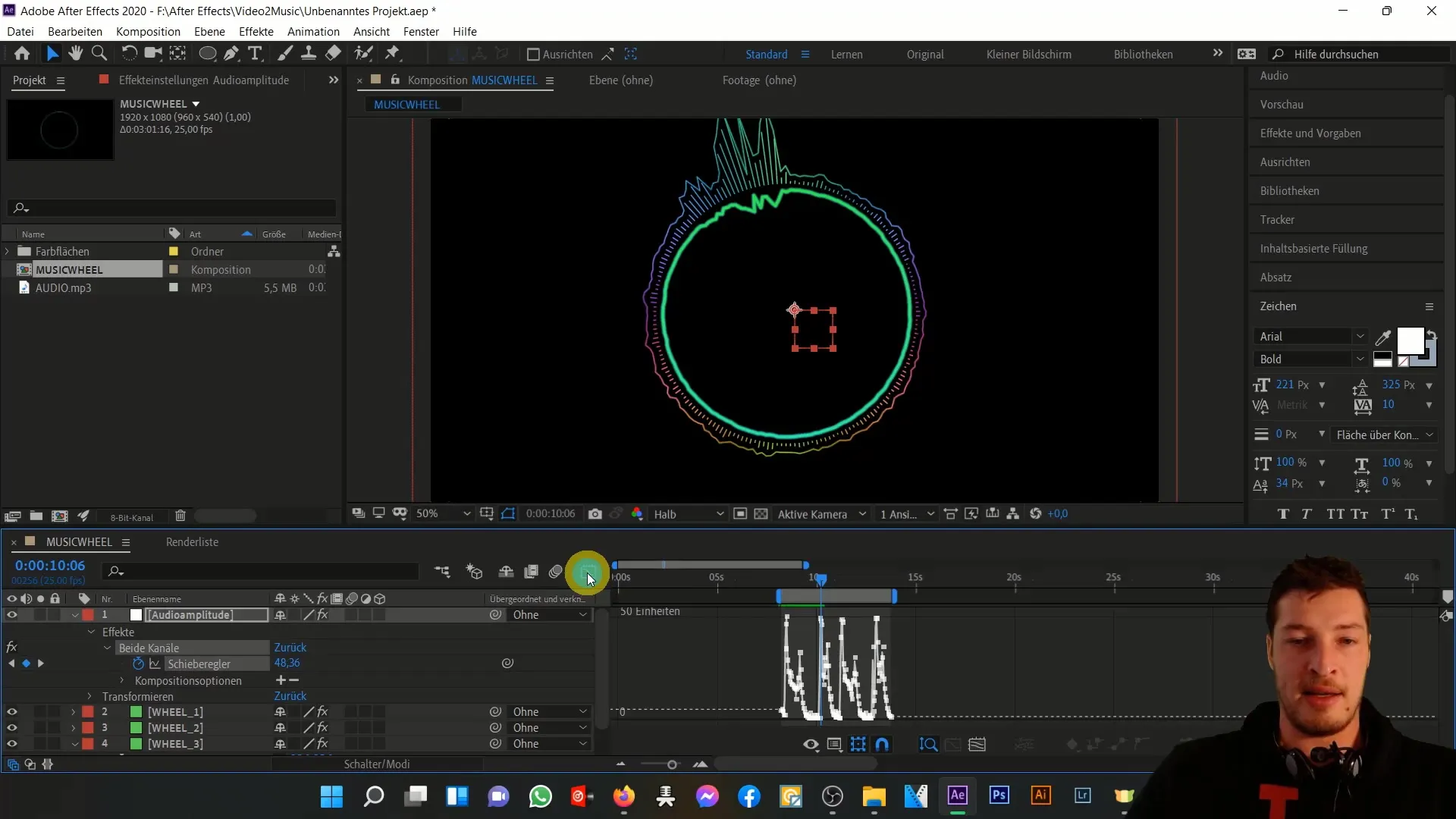
Tagad kompozīcijā ievietosim tekstu. Izveidojiet teksta slāni ar nosaukumu "Mūzika" un novietojiet to kompozīcijas centrā.
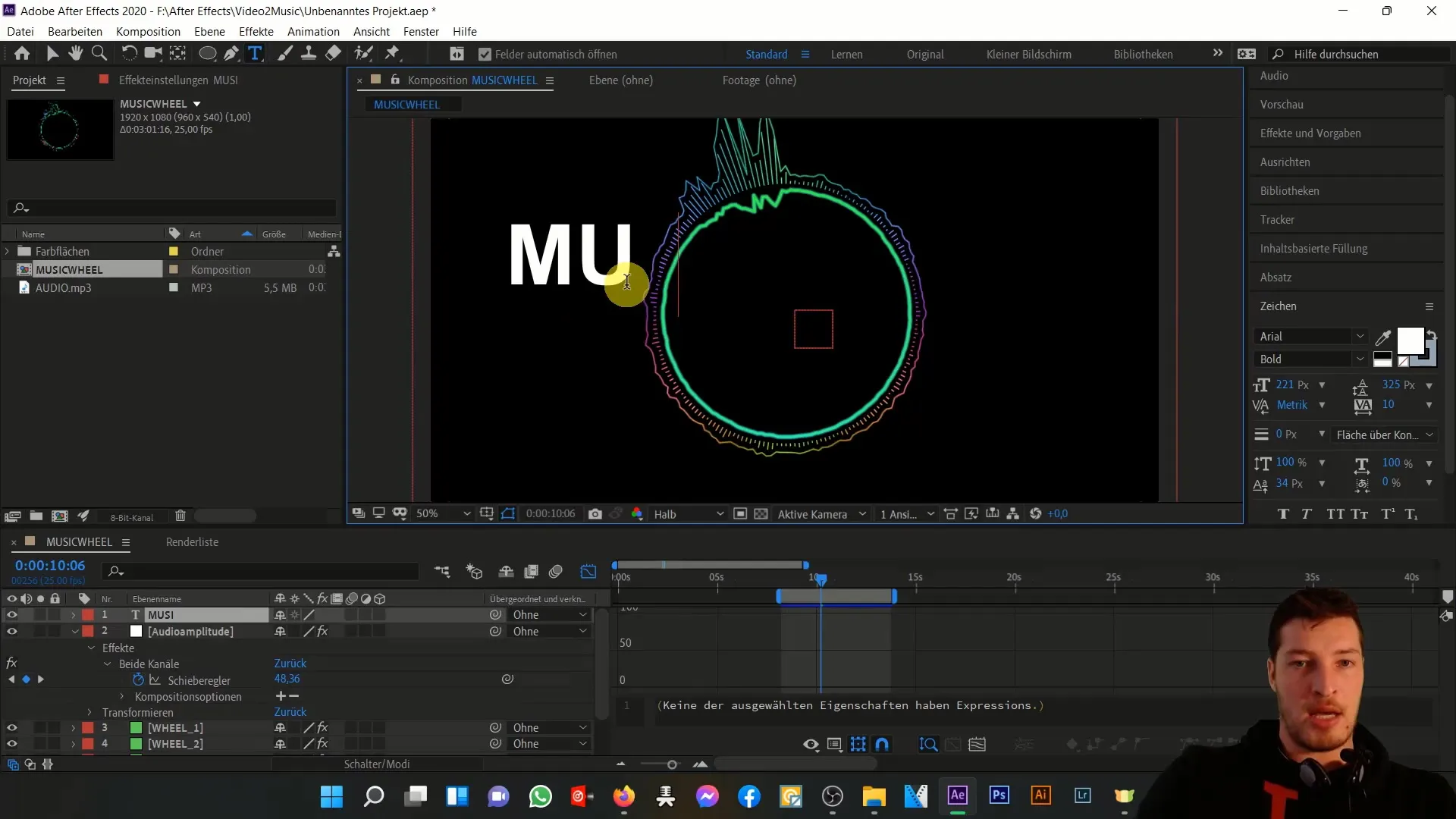
Tagad sasaistiet teksta slāņa mērogošanu ar nulles objekta slīdni. Noklikšķiniet uz teksta slāņa un nospiediet "S", lai aktivizētu mērogošanas iespēju. Izmantojiet atlases rīku (Kukulis), lai sasaistītu mērogošanu ar slīdni.
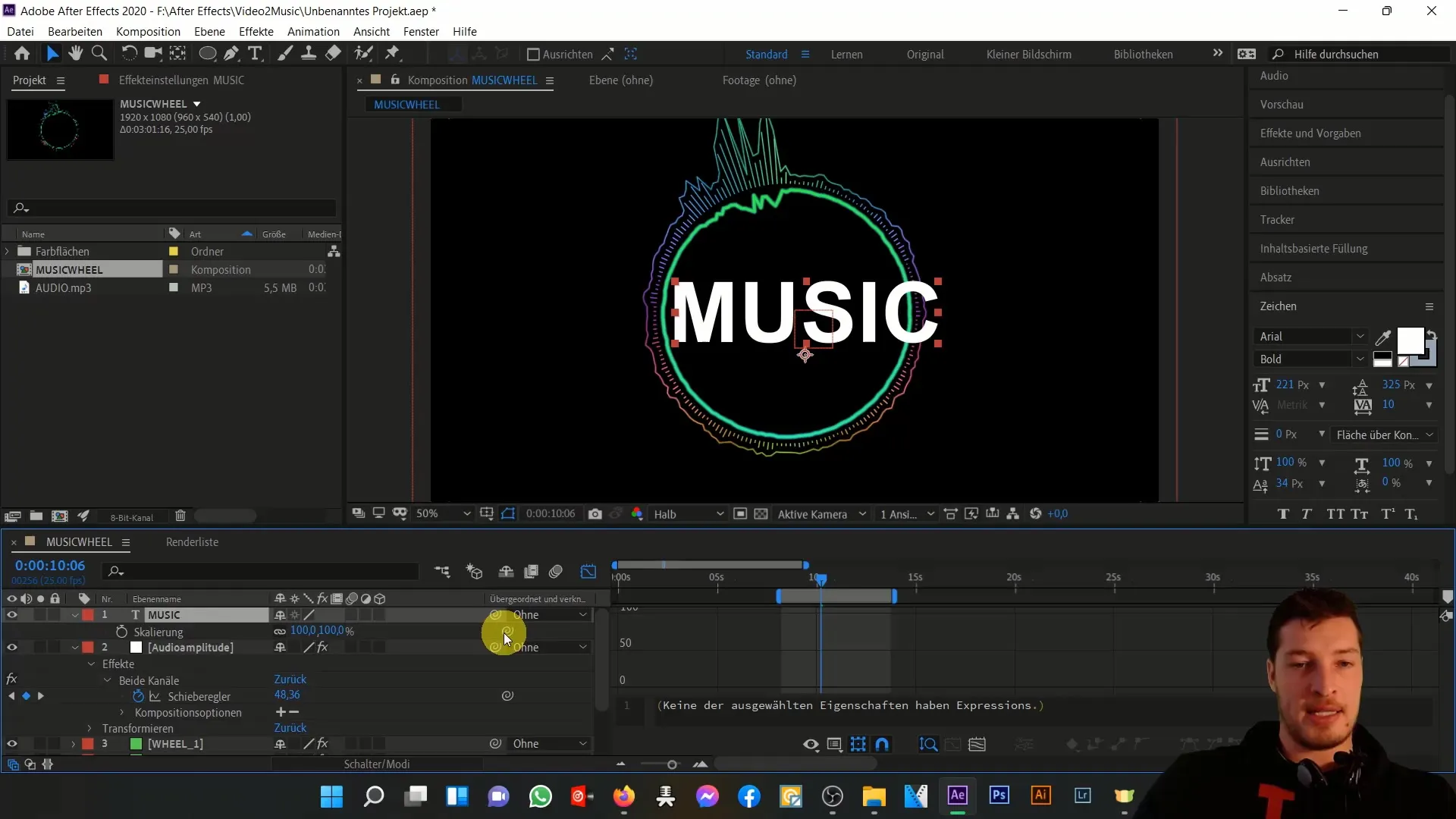
Pēc sasaistīšanas redzēsiet, ka mērogs ir atjaunināts izdrukā. Saikne saglabā skaņas amplitūdas vērtību mainīgajā lielumā, kuru varat pārdēvēt pēc saviem ieskatiem.
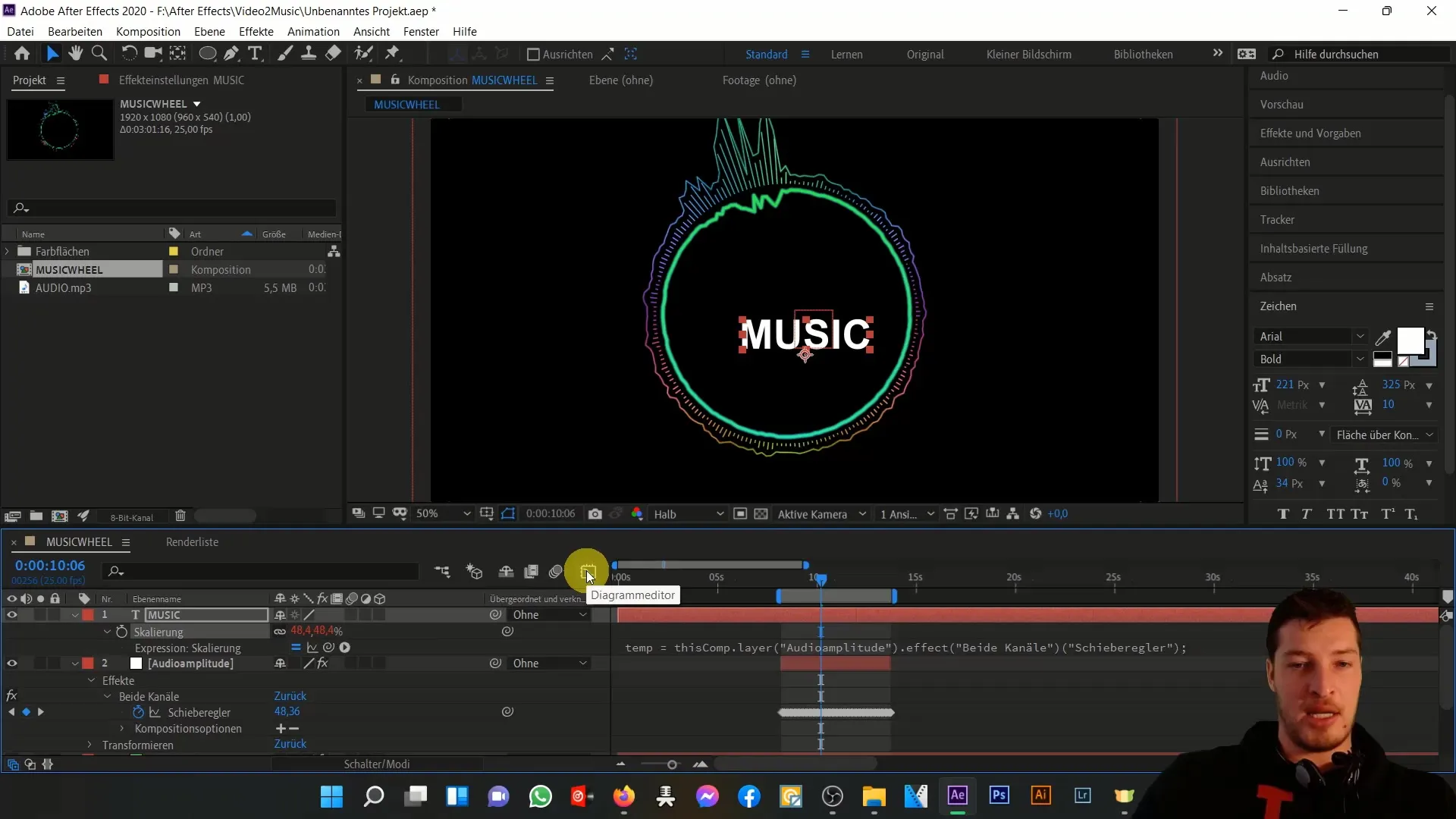
Ja vēlaties atskaņot animācijas priekšskatījumu, redzēsiet, ka teksta slāņa lielums dinamiski reaģē uz mūzikas amplitūdu.
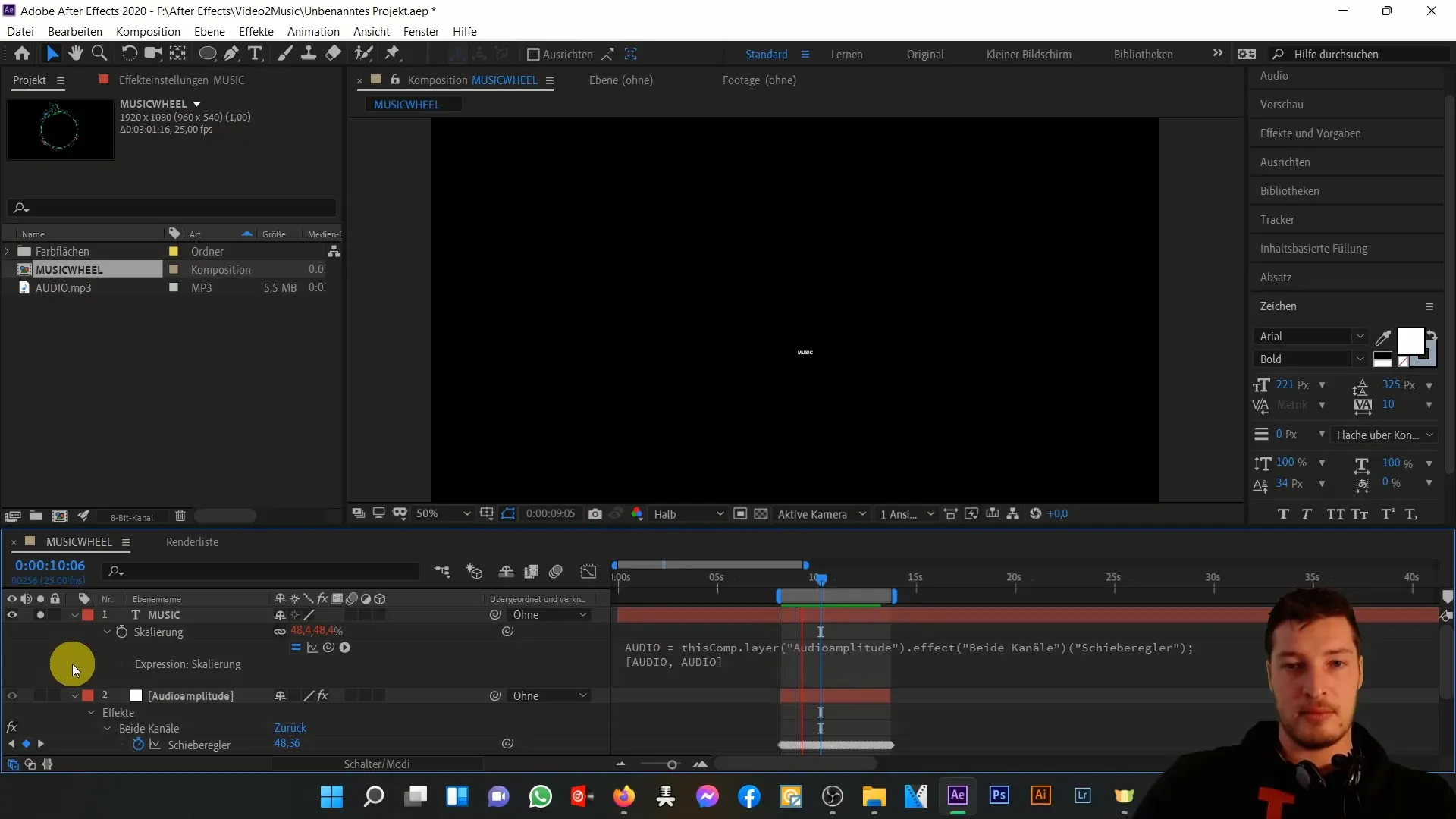
Tagad pārliecināsimies, ka teksta mērogošana vienmēr paliek 100%, pat ja mūzika ir klusa. Izmainiet izteiksmi tā, lai pie zemiem līmeņiem tā nesamazinātos zem 100%.
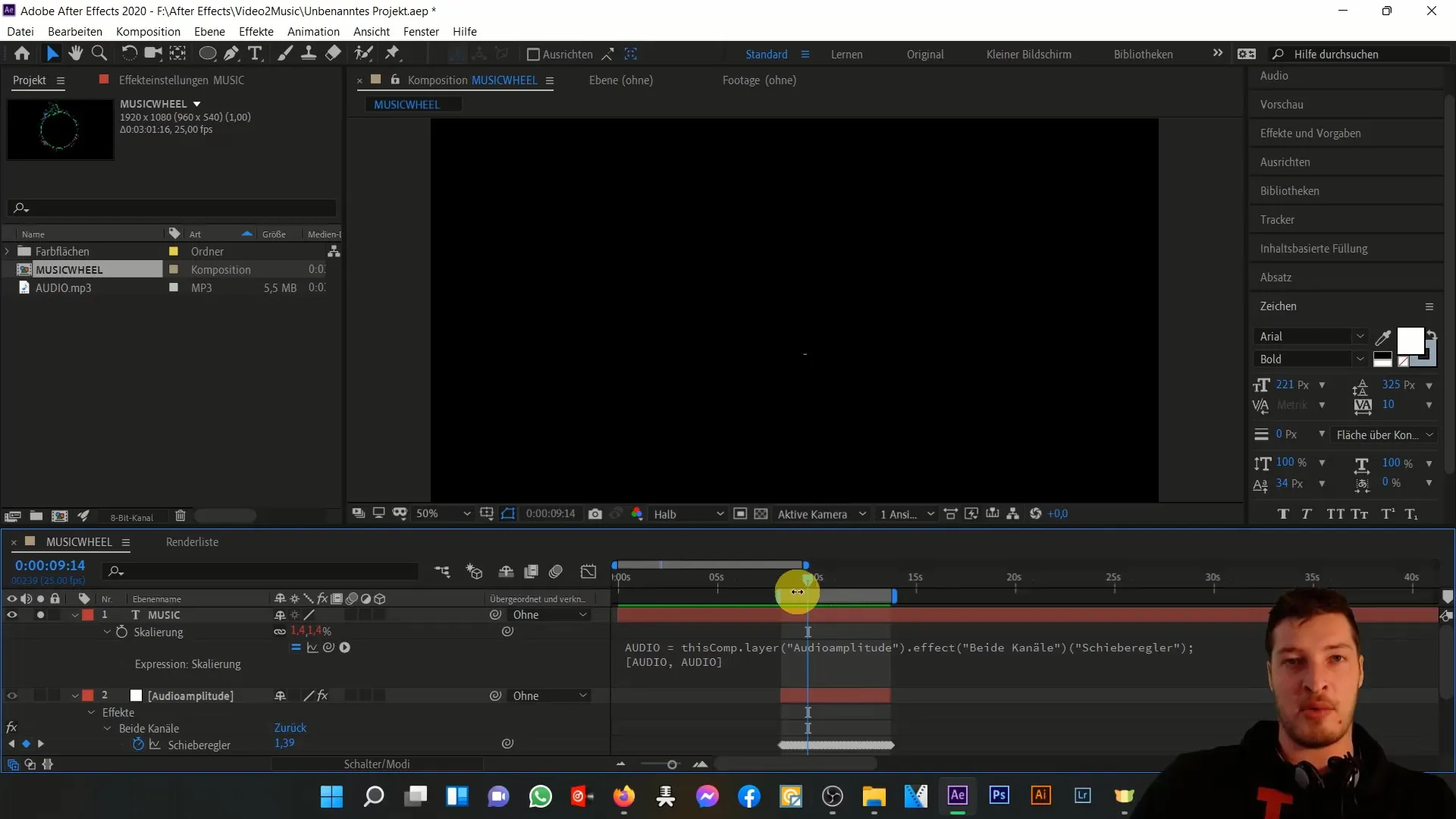
Lai to izdarītu, izteiksmē var veikt vienkāršu papildinājumu. Piemēram, kad slīdnis sasniegs zemu punktu, teksts tiks iestatīts vismaz 100 % apmērā, bet, kad tas sasniegs augstu punktu, mērogošanai tiks pievienota saglabātā skaņas vērtība.
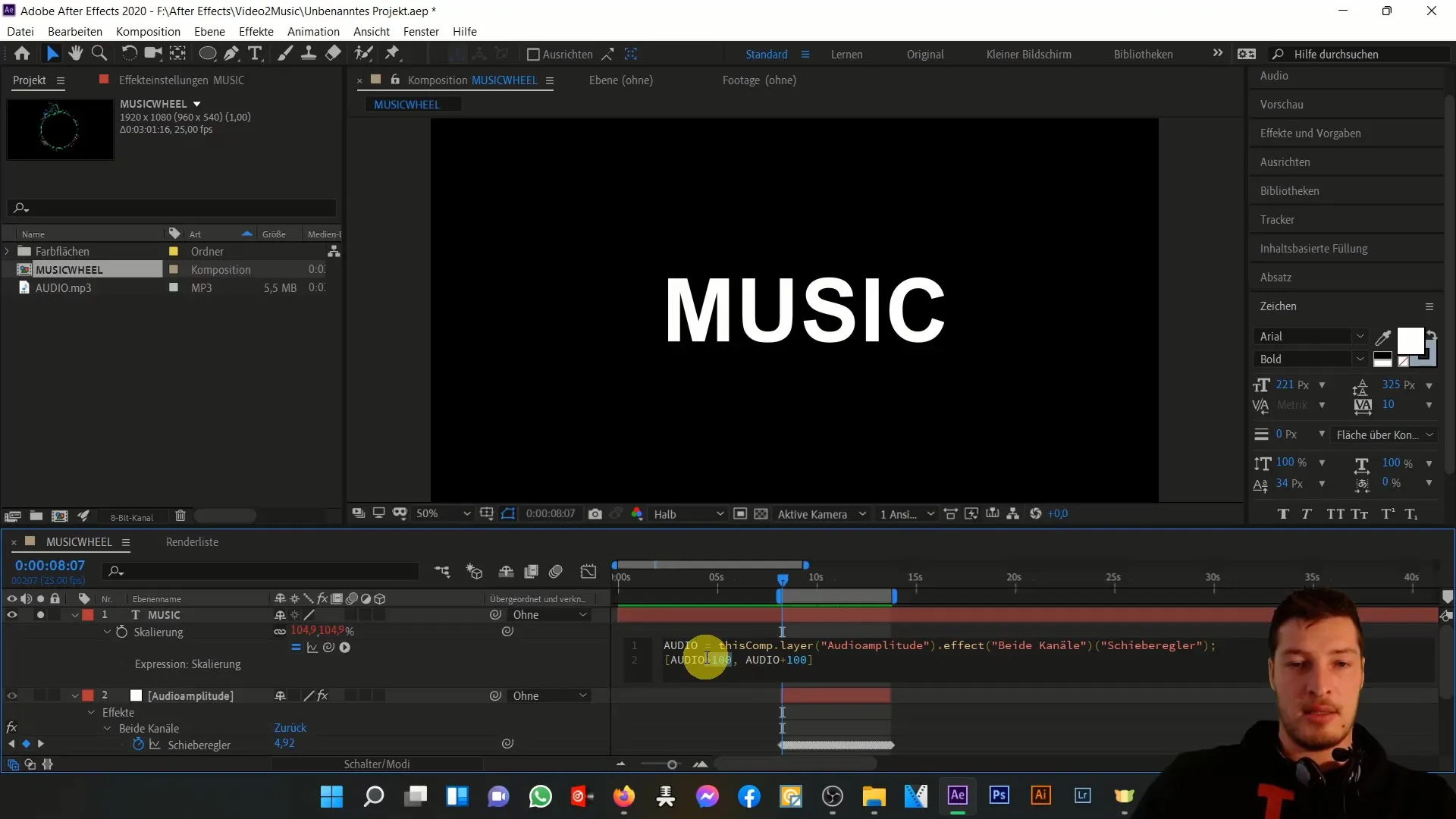
Apsveriet arī sarežģītāku matemātisko darbību piemērošanu izteiksmēm, piemēram, reizināšanu vai iekavju izmantošanu precīziem aprēķiniem. Tas ļaus precīzāk kontrolēt, cik lielā mērā animācija reaģē uz mūziku.
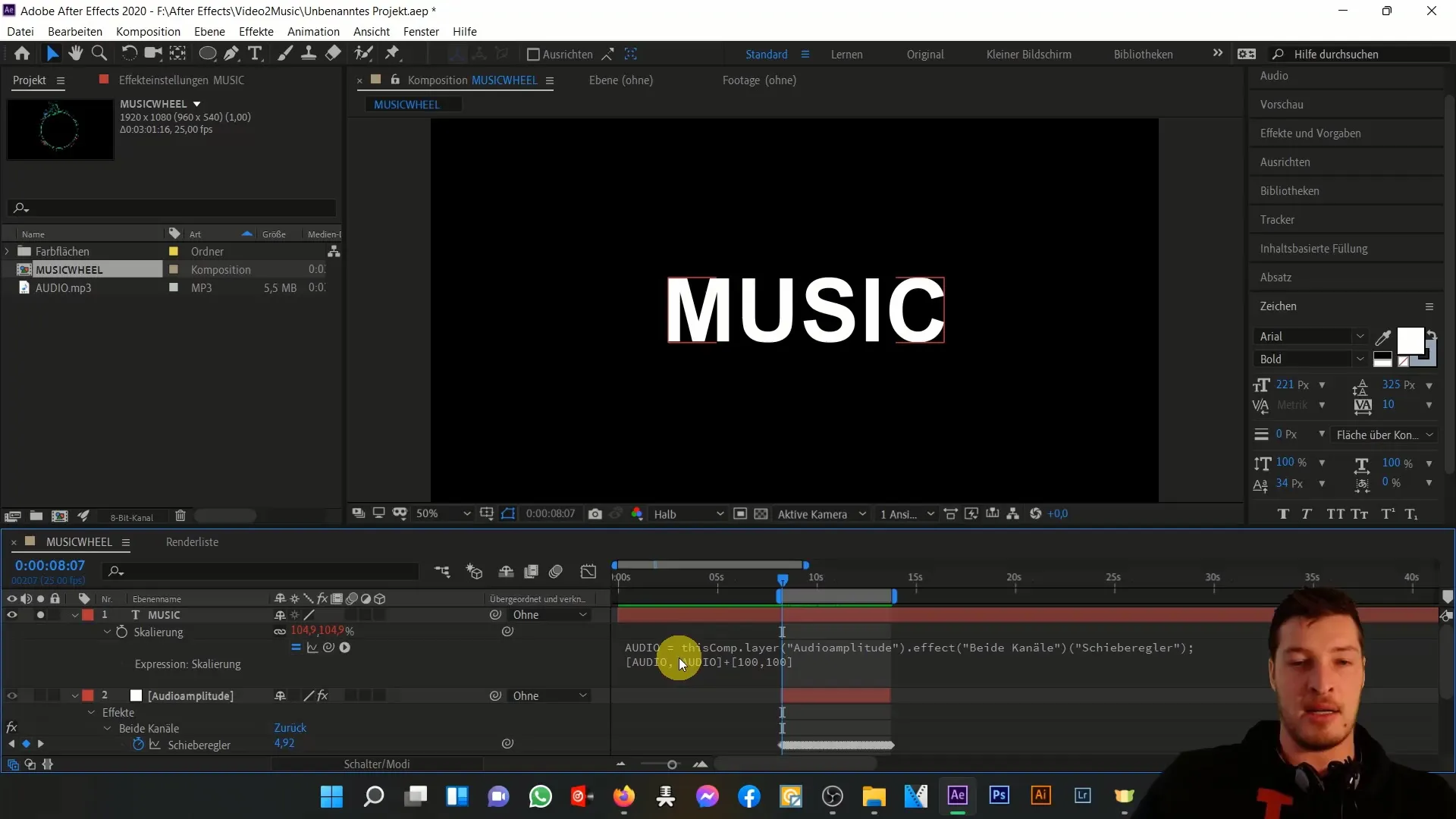
Nākamajā šīs rokasgrāmatas daļā aplūkosim, kā optimizēt mērogošanas uzvedību, lai mazākās izmaiņas mūzikā neradītu tūlītējas izmēra izmaiņas. Koncentrējieties uz animācijas kontroli un projektēšanu, izmantojot pareizās vērtības.
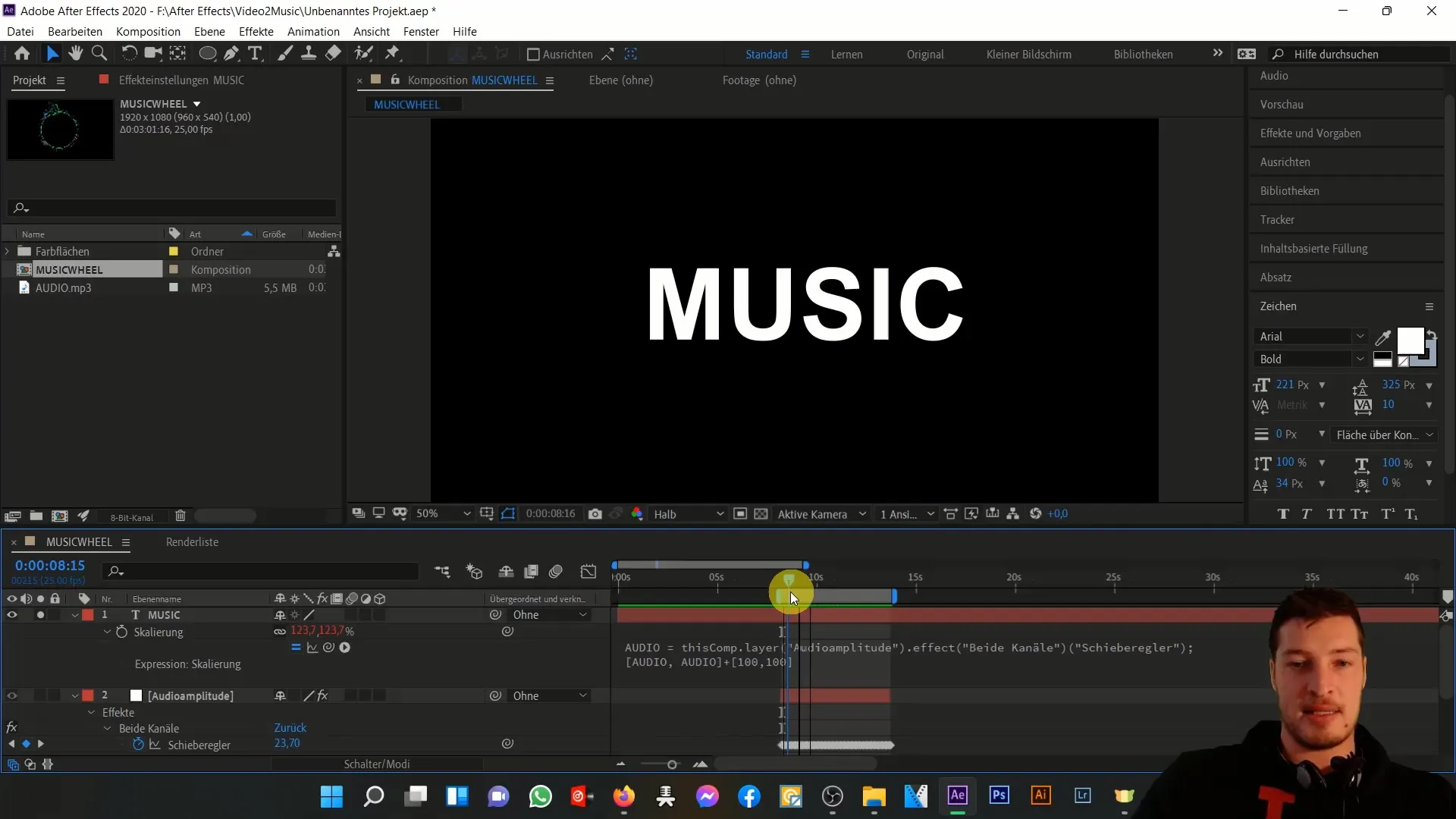
Kopsavilkums
Šajā pamācībā uzzinājāt, kā izmantot izteiksmes After Effects programmā, lai mūzikas dinamiku pārvērstu animācijā. Jūs uzzinājāt, kā izmantot nulles objektus, lai uzglabātu audio informāciju atslēgas kadros, lai dinamiski sasaistītu teksta slāņu mērogošanu.
Biežāk uzdotie jautājumi
Kas ir nulles objekti programmā After Effects? Null Objects ir neredzami slāņi, kas kalpo kā informācijas glabātuve un palīdz kontrolēt animācijas.
Kā After Effects darbojas izteiksmes? Izteiksmes ir skripti, kas savieno īpašības un dinamiski reaģē uz vērtībām.
Kā pielāgot mērogošanu tā, lai tā nesamazinātos zem 100 %?izmantojiet vienkāršas matemātiskas operācijas izteiksmēs, lai iestatītu minimālo mērogošanas vērtību.


